A leállási opciók elérése a Windows 7 és a Vista rendszerben nagyon egyszerű volt. Hozzáférésükhöz kattintson a Start orb gombra, majd a Start menü alsó részén található Leállítás gomb mellett található kis háromszögre kattintva.
A Windows 8-ban azonban több lépést kell tennie a leállási opciók eléréséhez. Jól ismert tény, hogy a Start menü eltávolításra került a Windows 8-ról, és a leállítási opciókat (leállítás, újraindítás, hibernálás és alvás) áthelyezték a beállítási varázslóba, amelyhez az egérmutató felső részéhez érhető el. - a képernyő jobb sarkában, majd a Beállítások gombra kattintva.

Azok a felhasználók, akik gyorsan szeretnék elérni a leállási opciókat, a Windows 8-ban néhány választási lehetőséggel rendelkeznek. A Windows 8 Power Shortcuts segédprogram segítségével mindezeket a Win + X menübe adhatja hozzá, vagy telepítheti a ViStart programot, hogy visszatérjen a régi stílusú Start menü. Egy másik lehetőség az asztali számítógépre való váltás, majd az Alt + F4 billentyűk lenyomása a leállítás párbeszédablak megjelenítéséhez.
Azok a személyek, akik közvetlenül a Start képernyőn szeretnék elérni az összes energiaellátási opciót, a Start képernyőn egy kis szerszámot használhatnak, amely a Rendszer Power Shortcuts nevet kapja a csempe leállításához, újraindításához, alvásához, bejelentéséhez, zárolásához és hibernálásához.
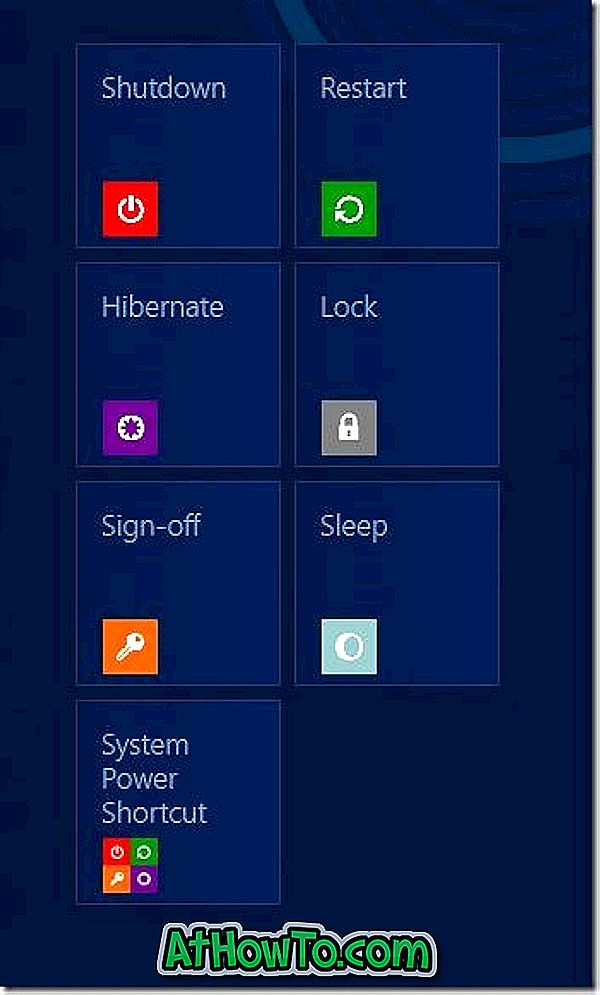
Csak töltse le és futtassa a program beállításait, hogy ezeket a parancsikonokat hozzáadhassa a Start képernyőhöz. Egy vagy több parancsikonot eltávolíthat a Start képernyőről az egér jobb gombjával az eltávolítandó lapkára, majd a képernyő alján megjelenő alkalmazássávon az Eltávolítás a Start menüből.
A jobb oldali egérgombbal kattintva csatolhatunk egy tálcát a tálcához, majd a Pin-to-taskbar opciót. A program az x86 és az x64 rendszereken is működik.
Töltse le a System Power parancsikonokat














